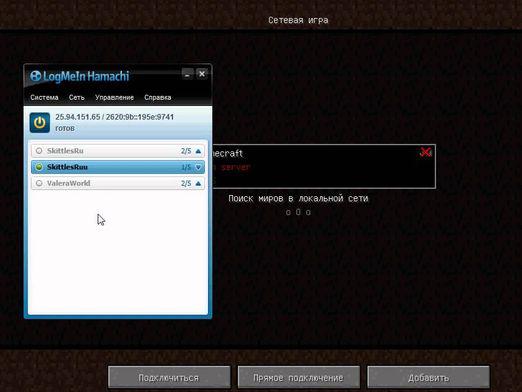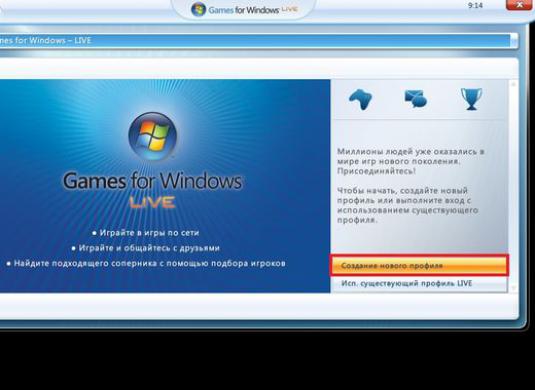कैसे विंडोज 7 में एक नेटवर्क बनाने के लिए?

शायद ही, घर पर हमारे समय में केवल एक ही हैकंप्यूटर। विंडोज 7 चलाने वाले दो या ज्यादा डिवाइसों की उपयोगिता को अधिकतम करने के लिए, आपको एक स्थानीय नेटवर्क बनाना होगा इसलिए फाइलों, इंटरनेट कनेक्शन और एक कंप्यूटर के बाह्य उपकरणों सभी अन्य पर उपलब्ध हो जाते हैं विंडोज 7 में एक ही घर नेटवर्क बनाना आरंभिक के लिए भी मुश्किल नहीं है
वायर्ड स्थानीय होम नेटवर्क
यदि आप केवल दो कंप्यूटरों को जोड़ने की योजना बनाते हैंउनमें से प्रत्येक के लिए निर्मित वायर्ड नेटवर्क एडाप्टर के माध्यम से, फिर कोई अतिरिक्त उपकरण की आवश्यकता नहीं होगी। इस मामले में, डिवाइस पर दोनों लैन एडेप्टर पर कब्जा कर लिया जाएगा, अर्थात, आप उन्हें प्रदाता या नेटवर्क के मॉडेम से कनेक्ट नहीं कर सकते। इसलिए, सरल राउटर के अधिग्रहण के लिए एक छोटी राशि खर्च करने के लिए अधिक उचित होगा (अंतर्निहित रूटर्स के साथ डीएसएल मॉडेम्स के मॉडल हैं)।
टोपोलॉजी और कनेक्टिविटी
घर के उपयोग के लिए "स्टार" स्कीम के अनुसार एक स्थानीय नेटवर्क बनाने के लिए सबसे आसान है, जहां प्रत्येक कंप्यूटर राउटर के माध्यम से एक-दूसरे से जुड़ जाता है ऐसा करने के लिए:
- कंप्यूटर से कनेक्ट नेटवर्क केबल;
- राउटर से कनेक्ट;
- राउटर को चालू करें
कनेक्शन सेटिंग
स्थानीय घर नेटवर्क बनाने से पहले, आपको प्रत्येक कंप्यूटर के नेटवर्क एडाप्टर का उपयोग करना होगा। प्रत्येक कंप्यूटर पर ऐसा करने के लिए:
- "प्रारंभ" मेनू दर्ज करें;
- "नियंत्रण कक्ष" पर जाएं;
- "नेटवर्क की स्थिति और कार्य देखें" पंक्ति का चयन करें;
- आइटम "एडेप्टर के पैरामीटर बदलें" (ऊपरी बाएं कोने) पर क्लिक करें;
- हम कर्सर को "लोकल एरिया कनेक्शन" आइटम पर ले जाते हैं;
- सही माउस बटन दबाएं;
- "कनेक्ट" पर क्लिक करें
प्रत्येक कंप्यूटर के लिए, आपको समान कार्यसमूह नाम को स्थापित करने (या जांचना) की आवश्यकता होगी। यह ऐसा किया जाता है:
- डेस्कटॉप पर, हम कर्सर को "कंप्यूटर" आइकन पर ले जाते हैं;
- सही माउस बटन दबाएं;
- खुले मेनू में हम आइटम "गुण" का चयन करें;
- "कंप्यूटर का नाम, डोमेन नाम और कार्य समूह सेटिंग्स" अनुभाग में, "पैरामीटर बदलें" रेखा पर क्लिक करें;
- "विवरण" फ़ील्ड में, हम प्रत्येक कंप्यूटर के लिए हमारा नाम निर्दिष्ट करते हैं;
- यदि कार्य समूह सभी के लिए समान है (उदाहरण के लिए, वर्कग्रूप), तब "ओके" बटन दबाएं, यदि नहीं, तो "संपादन" बटन दबाएं;
- "कार्य समूह" के क्षेत्र में खुली हुई खिड़की में हम अपने कामकाजी समूह के लिए नाम लिखते हैं (सभी राजधानी लैटिन अक्षर में);
- "ओके" बटन के साथ विंडो बंद करें;
- हम कंप्यूटर को रिबूट करते हैं
अब यह केवल होमग्रुप को कॉन्फ़िगर करने के लिए बना रहता है, जिसके लिए पहले कंप्यूटर:
- ट्रे में आइकन "नेटवर्क कनेक्शन" पर क्लिक करें;
- "नेटवर्क और साझाकरण केंद्र" का चयन करें;
- आइकन "सार्वजनिक नेटवर्क" पर क्लिक करें और एक नई विंडो में "होम नेटवर्क" का चयन करें;
- रेखा "होम ग्रुप" (नीचे बाएं कोने) पर क्लिक करें;
- "होम समूह बनाएं" बटन दबाएं;
- "अगला" बटन दबाएं;
- प्रस्तावित पासवर्ड याद रखें और "ओके" बटन पर क्लिक करें।
उसके बाद, दूसरे (तीसरे और दूसरे)कंप्यूटर, सभी पिछली वस्तुओं को दोहराएं (चरण 4 में, "बनाएँ ..." के बजाय "शामिल हों" बटन पर क्लिक करें और पासवर्ड दर्ज करें)। इसके बाद, आप साझा करने की सेटिंग (लाइन "उन्नत साझाकरण सेटिंग बदलें") को संपादित कर सकते हैं
एक वायरलेस नेटवर्क बनाएँ
स्थानीय होम नेटवर्क को कैसे बनाने के साथवायरलेस उपकरण (वाईफ़ाई) का उपयोग व्यावहारिक रूप से उसी तरह होता है जो वायर्ड नेटवर्क के साथ काम करने के लिए उपयोग किया जाता था। जब वायरलेस नेटवर्क एडाप्टर चालू होता है, तो एक और नेटवर्क "सक्रिय नेटवर्क देखें" अनुभाग ("नेटवर्क और साझाकरण केंद्र" मेनू) में दिखाई देगा।
अपेक्षाकृत रूप से, एक घर समूह सेट करना या मौजूदा एक के साथ काम करना आवश्यक है Windows में नेटवर्क के साथ काम करने के बारे में अधिक जानकारी के लिए, कृपया हमारे लेख देखें:
- विंडोज 7 में नेटवर्क को कॉन्फ़िगर कैसे करें
- कैसे एक घर नेटवर्क बनाने के लिए
- घर नेटवर्क कैसे सेट अप करें